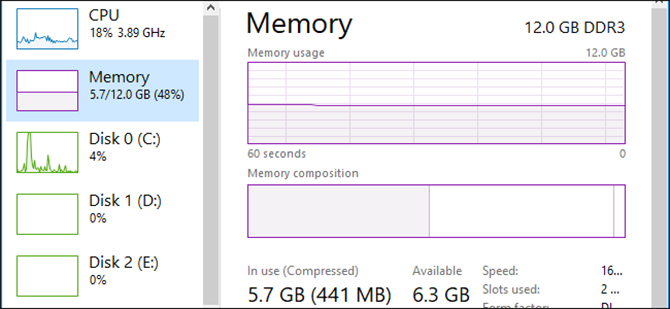Nén bộ nhớ (Memory Compression) là gì?
Đây là một tính năng mới xuất hiện trên Windows 10, tuy nhiên Linux và macOS đã có tính năng này từ rất lâu rồi.
Về cơ bản, nếu bạn có 8GB RAM và các ứng dụng cần lưu trữ đến tận 9GB dữ liệu trên bộ nhớ, thì 1GB thừa ra sẽ được Windows lưu trữ trên tập tin "page file" - có thể coi là một loại RAM ảo nằm trên ổ cứng. Do đặc điểm này nên việc truy xuất dữ liệu từ "page file" sẽ cực kỳ chậm so với truy xuất dữ liệu trên RAM.
Với tính năng nén bộ nhớ, một phần trong 9GB dữ liệu nêu trên sẽ được nén lại (tương tự như nén file zip) và lưu trữ trên RAM. Ví dụ, sau khi nén xong bạn sẽ có 6GB dữ liệu không nén và 3GB dữ liệu đã được nén xuống còn 1/2, tức là 1.5GB. Nói cách khác, toàn bộ 9GB dữ liệu ban đầu nay đã được nén xuống còn 7.5GB và có thể được lưu trữ vừa vặn trên 8GB RAM của hệ thống.
Nghe có vẻ hấp dẫn, nhưng liệu nó có điểm trừ nào không?
Tất nhiên là có, bởi quá trình nén và giải nén dữ liệu sẽ tiêu tốn tài nguyên của CPU, đó là lý do vì sao hệ điều hành không nén toàn bộ 9GB mà chỉ nén một phần. Windows sẽ nén dữ liệu khi nó nghĩ là cần thiết và hữu dụng. Cần nhấn mạnh rằng, việc nén và giải nén dữ liệu dựa vào CPU sẽ nhanh hơn rất nhiều so với việc đưa dữ liệu vào "page file" rồi sau đó trích xuất dữ liệu ra lại.
Nén dữ liệu có tốt không?
Nén dữ liệu trên RAM chắc chắn là tốt hơn phương thức sử dụng "page file" nhiều. Dữ liệu sẽ được bảo toàn mà không hề bị ảnh hưởng gì cả. Mọi thao tác nén và giải nén đều được Windows thực hiện tự động khi nó cần không gian, bạn thậm chí còn không cần biết là tính năng này có tồn tại nữa!
Tuy nhiên, như đã nói ở trên, nén dữ liệu sử dụng tài nguyên CPU, do đó khi quá trình này xảy ra, máy tính sẽ chạy chậm lại một chút (không đáng kể). Nếu bạn nhận thấy có quá nhiều dữ liệu bị nén lại và nghi ngờ quá trình này làm chậm máy thì chỉ còn một giải pháp cuối cùng là lắp thêm RAM! Đây luôn là giải pháp tốt nhất, tính năng nén bộ nhớ chỉ có thể được xem là giúp giải quyết tạm thời trong khi chờ bạn "gom đủ tiền mua RAM" mà thôi.
Xem chi tiết dữ liệu được nén trên hệ thống
Để xem thông tin cụ thể về con số dữ liệu được nén trên hệ thống thì bạn cần vào Task Manager (chuột phải vào Taskbar và chọn Task Manager; hoặc nhấn Ctrl+Shift+Esc, hoặc Ctrl+Alt+Del và nhấn Task Manager).
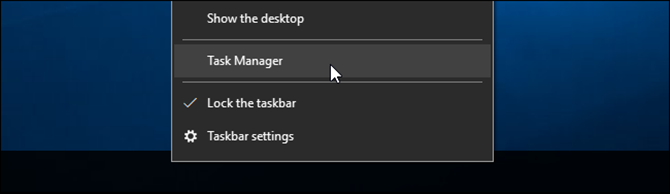
Sau đó bấm "More details" để hiển thị Task Manager đầy đủ. Bấm tiếp vào tab "Performance" và chọn mục "Memory", bạn sẽ thấy chi tiết về lượng dữ liệu được nén ở mục "In use (Compressed)". Ví dụ ở hình dưới, Task Manager cho thấy hệ thống hiện đang sử dụng 5.6GB bộ nhớ RAM, trong số đó có 425MB là dữ liệu đã được nén.
Con số này sẽ thay đổi liên tục khi bạn mở hay đóng ứng dụng, hoặc đang có một ứng dụng chạy ngầm dưới hệ thống.
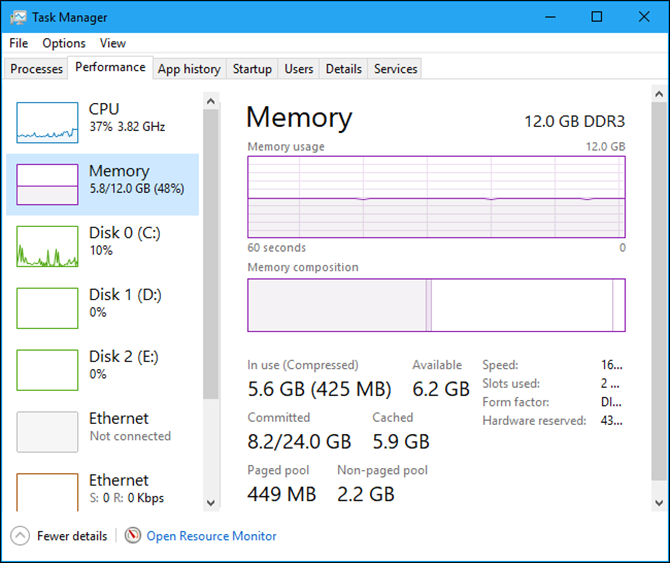
Bây giờ, nếu bạn rê chuột lên phần bên trái của thanh "Memory composition", bạn sẽ thấy thông tin chi tiết hơn về dữ liệu đã được nén. Như hình dưới, hệ thống đang sử dụng 5.7GB bộ nhớ RAM, 440MB trong số đó đã được nén mà khi giải nén ra tương đương với 1.5GB dữ liệu, tức là hệ thống đã tiết kiệm được 1.1GB bộ nhớ. Nếu không có tính năng nén bộ nhớ thì hệ thống sẽ phải dùng đến tận 6.8GB RAM thay vì chỉ 5.7GB RAM như hiện tại.
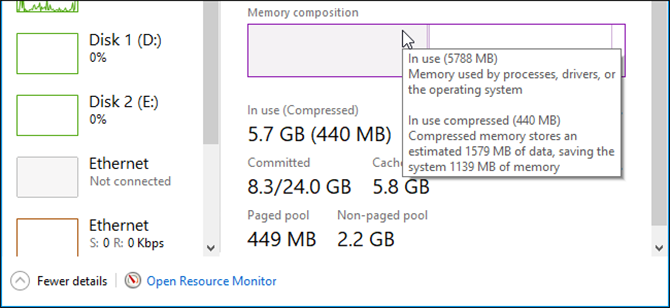
Vậy việc này có khiến tiến trình hệ thống (System) sử dụng nhiều RAM hơn không?
Theo một bài viết trên blog của Microsoft thì trong bản Windows 10 đầu tiên, dữ liệu nén được lưu trữ trong tiến trình hệ thống (System) và đó là lý do người ta thấy tiến trình System này ngốn RAM hơn so với các bản Windows trước.
Tuy nhiên sau đó Microsoft đã thay đổi và dữ liệu nén này không còn được hiển thị như là một phần của tiến trình System nữa (có thể do khách hàng than vãn quá chăng?), mà hiển thị ngay trong mục Memory của tab Performance.
Trong bản cập nhật Windows 10 Creators Update thì tiến trình hệ thống chỉ còn chiếm khoảng 0.1MB bộ nhớ ngay cả khi hệ thống đang nén khá nhiều dữ liệu.